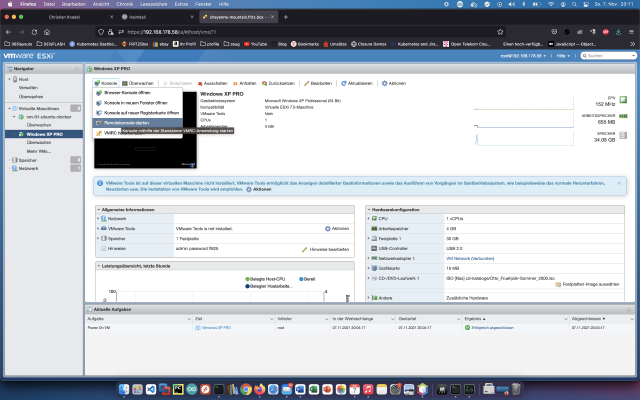-
Уровень сложности: Выполнимо для всехВ этом руководстве вы узнаете, как установить Logitech Media Server на Synology DiskStation. Шаг 1: Подготовьте папку Logitech Media Server Я создаю новый каталог под названием “logitechmediaserver” в каталоге Docker. Шаг 2: Установите образ Logitech Mediaserver Я перехожу на вкладку “Регистрация” в окне Synology Docker и ищу “logitechmediaserver”. Я выбираю образ Docker “lmscommunity/logitechmediaserver”, а затем нажимаю на тег “latest”. Я дважды щелкаю по образу Logitech Media Server.
-
Уровень сложности: Это может занять немного больше времени
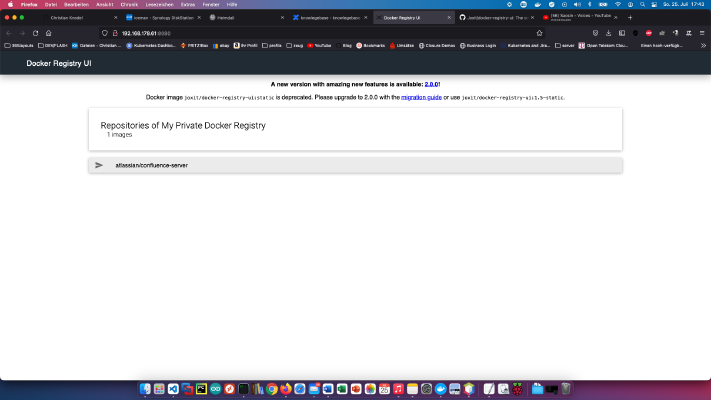 Узнайте, как сделать образы Docker доступными для всей сети через собственный реестр. Установка Я создаю новый каталог под названием “docker-registry” на своем сервере: x – + Terminal $ mkdir docker-registry Затем я захожу в каталог docker-registry (“cd docker-registry”) и создаю новый файл под названием “registry.yml” со следующим содержимым: version: '3' services: registry: restart: always image: registry:2 ports: - "5000:5000" environment: REGISTRY_STORAGE_FILESYSTEM_ROOTDIRECTORY: /data volumes: - .
Узнайте, как сделать образы Docker доступными для всей сети через собственный реестр. Установка Я создаю новый каталог под названием “docker-registry” на своем сервере: x – + Terminal $ mkdir docker-registry Затем я захожу в каталог docker-registry (“cd docker-registry”) и создаю новый файл под названием “registry.yml” со следующим содержимым: version: '3' services: registry: restart: always image: registry:2 ports: - "5000:5000" environment: REGISTRY_STORAGE_FILESYSTEM_ROOTDIRECTORY: /data volumes: - . -
Уровень сложности: Выполнимо для всех
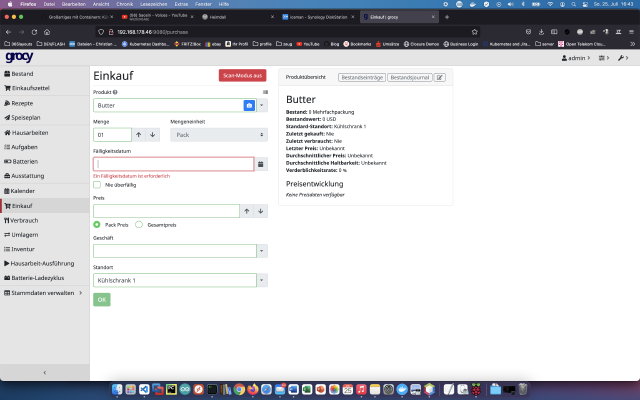 С помощью Grocy вы можете управлять целым хозяйством, рестораном, кафе, бистро или продовольственным рынком. Вы можете управлять холодильниками, меню, задачами, списками покупок и сроками годности продуктов. Сегодня я покажу, как установить службу Grocy на дисковую станцию Synology. Вариант для профессионалов Как опытный пользователь Synology, вы, конечно, можете войти в систему с помощью SSH и установить всю установку через файл Docker Compose.
С помощью Grocy вы можете управлять целым хозяйством, рестораном, кафе, бистро или продовольственным рынком. Вы можете управлять холодильниками, меню, задачами, списками покупок и сроками годности продуктов. Сегодня я покажу, как установить службу Grocy на дисковую станцию Synology. Вариант для профессионалов Как опытный пользователь Synology, вы, конечно, можете войти в систему с помощью SSH и установить всю установку через файл Docker Compose. -
Уровень сложности: Очень спортивный
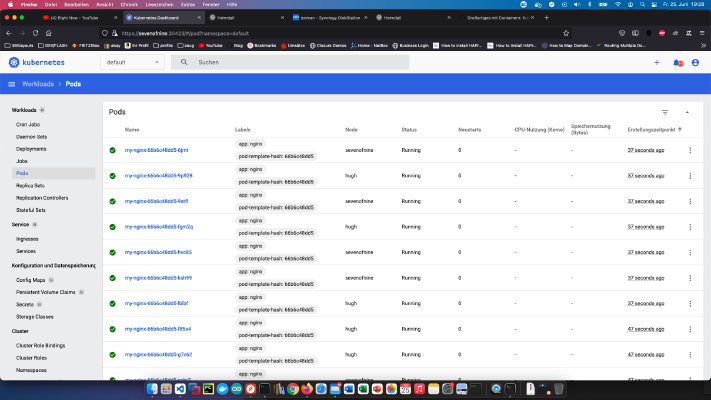 После создания кластера Kubernetes в руководстве Большие вещи с контейнерами: кластер Kubenetes и хранилище NFS я хотел бы установить панель Kubernetes. Эта команда содержит все необходимое для моего проекта: x – + Terminal $ kubectl apply -f https://raw.githubusercontent.com/kubernetes/dashboard/v2.2.0/aio/deploy/recommended.yaml Поскольку связанная служба недоступна извне, узел “.spec.type” все равно должен быть изменен. x – + Terminal $ kubectl -n kube-system edit service kubernetes-dashboard --namespace=kubernetes-dashboard Узел “.
После создания кластера Kubernetes в руководстве Большие вещи с контейнерами: кластер Kubenetes и хранилище NFS я хотел бы установить панель Kubernetes. Эта команда содержит все необходимое для моего проекта: x – + Terminal $ kubectl apply -f https://raw.githubusercontent.com/kubernetes/dashboard/v2.2.0/aio/deploy/recommended.yaml Поскольку связанная служба недоступна извне, узел “.spec.type” все равно должен быть изменен. x – + Terminal $ kubectl -n kube-system edit service kubernetes-dashboard --namespace=kubernetes-dashboard Узел “. -
Уровень сложности: Не слишком легко и не слишком трудно
 После создания кластера Kubernetes в учебнике Большие вещи с контейнерами: кластер Kubenetes и хранилище NFS я хотел бы иметь возможность обращаться к этим компьютерам через Ansible. Для этого необходим новый ключ: x – + Terminal $ ssh-keygen -b 4096 Добавьте новый открытый ключ в файл “/home/pi/.ssh/authorised_keys” всех серверов (сервер 1, сервер 2 и сервер 3). Также этот пакет должен быть установлен для Ansible: x – + Terminal $ sudo apt-get install -y ansible После этого необходимо внести Raspberrys в файл “/etc/ansible/hosts”:
После создания кластера Kubernetes в учебнике Большие вещи с контейнерами: кластер Kubenetes и хранилище NFS я хотел бы иметь возможность обращаться к этим компьютерам через Ansible. Для этого необходим новый ключ: x – + Terminal $ ssh-keygen -b 4096 Добавьте новый открытый ключ в файл “/home/pi/.ssh/authorised_keys” всех серверов (сервер 1, сервер 2 и сервер 3). Также этот пакет должен быть установлен для Ansible: x – + Terminal $ sudo apt-get install -y ansible После этого необходимо внести Raspberrys в файл “/etc/ansible/hosts”: -
Уровень сложности: Очень спортивный
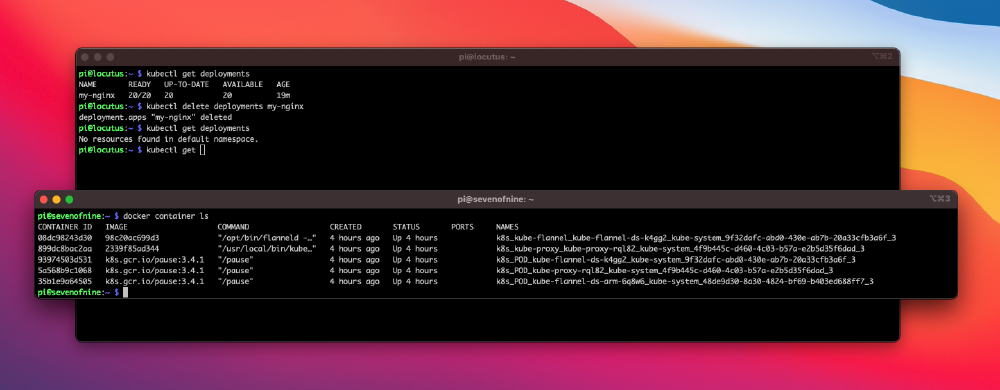 Сегодня я устанавливаю новый кластер Kubenetes, и мне предстоит многое сделать! Я заказал для него эти компоненты: 1x WDBU6Y0050BBK WD Elements portable 5TB: https://www.reichelt.de/wd-elements-portable-5tb-wdbu6y0050bbk-p270625.html? 3x вентилятор, двойной: https://www.reichelt.de/raspberry-pi-luefter-dual-rpi-fan-dual-p223618.html? 1x Raspberry 4 / 4GB Ram: https://www.reichelt.de/raspberry-pi-4-b-4x-1-5-ghz-4-gb-ram-wlan-bt-rasp-pi-4-b-4gb-p259920.html? 2x Raspberry 4 / 8GB Ram: https://www.reichelt.de/raspberry-pi-4-b-4x-1-5-ghz-8-gb-ram-wlan-bt-rasp-pi-4-b-8gb-p276923.html? 3x блоки питания: https://www.reichelt.de/raspberry-pi-netzteil-5-1-v-3-0-a-usb-type-c-eu-stecker-s-rpi-ps-15w-bk-eu-p260010.html 1x Rackmount: https://amzn.to/3H8vOg7 1x 600 шт. комплект дюбелей Dupont: https://amzn.to/3kcfYqQ 1x зеленый светодиод с последовательным резистором: https://amzn.to/3EQgXVp 1x синий светодиод с последовательным резистором: https://amzn.
Сегодня я устанавливаю новый кластер Kubenetes, и мне предстоит многое сделать! Я заказал для него эти компоненты: 1x WDBU6Y0050BBK WD Elements portable 5TB: https://www.reichelt.de/wd-elements-portable-5tb-wdbu6y0050bbk-p270625.html? 3x вентилятор, двойной: https://www.reichelt.de/raspberry-pi-luefter-dual-rpi-fan-dual-p223618.html? 1x Raspberry 4 / 4GB Ram: https://www.reichelt.de/raspberry-pi-4-b-4x-1-5-ghz-4-gb-ram-wlan-bt-rasp-pi-4-b-4gb-p259920.html? 2x Raspberry 4 / 8GB Ram: https://www.reichelt.de/raspberry-pi-4-b-4x-1-5-ghz-8-gb-ram-wlan-bt-rasp-pi-4-b-8gb-p276923.html? 3x блоки питания: https://www.reichelt.de/raspberry-pi-netzteil-5-1-v-3-0-a-usb-type-c-eu-stecker-s-rpi-ps-15w-bk-eu-p260010.html 1x Rackmount: https://amzn.to/3H8vOg7 1x 600 шт. комплект дюбелей Dupont: https://amzn.to/3kcfYqQ 1x зеленый светодиод с последовательным резистором: https://amzn.to/3EQgXVp 1x синий светодиод с последовательным резистором: https://amzn. -
Уровень сложности: Выполнимо для всех
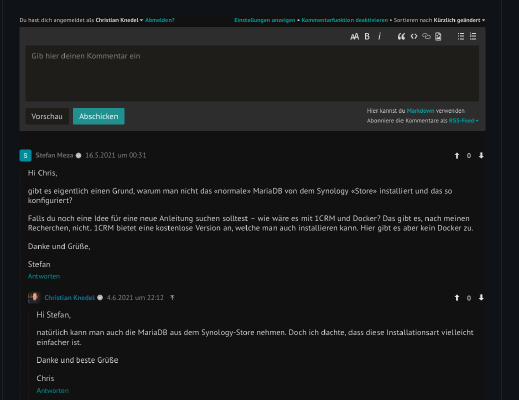 Если вы ведете свой блог как статичный сайт, вам может понадобиться микросервис/вертикаль, обеспечивающий динамическую функцию комментариев. Этот блог, например, реализован в HUGO, “генераторе сайтов”, написанном на GO для Markdown-контента. В моем случае я адаптировал этот файл Docker Compose для себя и запустил его с помощью “docker-compose -f compose.yml up -d”. Я сохранил API-ключи для аутентификации в Google и Facebook. Я также ввел настройки почтового сервера для взаимодействия с читателями. version: '2' services: remark: image: umputun/remark42:latest container_name: "remark42" restart: always logging: driver: json-file options: max-size: "10m" max-file: "5" ports: - "8050:8080" environment: - REMARK_URL=https://www.
Если вы ведете свой блог как статичный сайт, вам может понадобиться микросервис/вертикаль, обеспечивающий динамическую функцию комментариев. Этот блог, например, реализован в HUGO, “генераторе сайтов”, написанном на GO для Markdown-контента. В моем случае я адаптировал этот файл Docker Compose для себя и запустил его с помощью “docker-compose -f compose.yml up -d”. Я сохранил API-ключи для аутентификации в Google и Facebook. Я также ввел настройки почтового сервера для взаимодействия с читателями. version: '2' services: remark: image: umputun/remark42:latest container_name: "remark42" restart: always logging: driver: json-file options: max-size: "10m" max-file: "5" ports: - "8050:8080" environment: - REMARK_URL=https://www. -
Уровень сложности: Не слишком легко и не слишком трудно
 В этом руководстве вы узнаете, как скачать курсы “udemy” для автономного использования. Шаг 1: Подготовьте папку Udemy Я создаю новый каталог под названием “udemy” в каталоге Docker. Шаг 2: Установите образ Ubuntu Я перехожу на вкладку “Регистрация” в окне Synology Docker и ищу “ubunutu”. Я выбираю образ Docker “ubunutu” и затем нажимаю на тег “latest”. Я дважды щелкаю по образу Ubuntu.
В этом руководстве вы узнаете, как скачать курсы “udemy” для автономного использования. Шаг 1: Подготовьте папку Udemy Я создаю новый каталог под названием “udemy” в каталоге Docker. Шаг 2: Установите образ Ubuntu Я перехожу на вкладку “Регистрация” в окне Synology Docker и ищу “ubunutu”. Я выбираю образ Docker “ubunutu” и затем нажимаю на тег “latest”. Я дважды щелкаю по образу Ubuntu. -
Уровень сложности: Это может занять немного больше времени
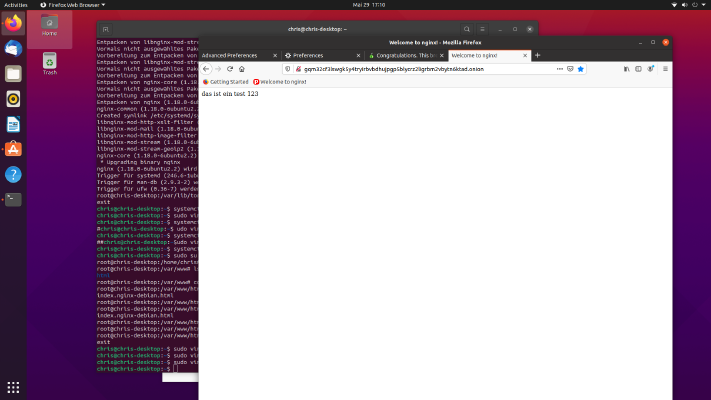 Серфинг в Даркнете в качестве посетителя довольно прост. Но как я могу разместить у себя страницу Onion? Я покажу вам, как создать свою собственную страницу в Darknet. Шаг 1: Как пользоваться Даркнетом? Я использую рабочий стол Ubuntu для лучшей иллюстрации. Там я устанавливаю следующие пакеты: x – + Terminal $ sudo apt-get update $ sudo apt-get install tor Затем я редактирую файл “/etc/privoxy/config” и ввожу следующее ($ sudo vim /etc/privoxy/config).
Серфинг в Даркнете в качестве посетителя довольно прост. Но как я могу разместить у себя страницу Onion? Я покажу вам, как создать свою собственную страницу в Darknet. Шаг 1: Как пользоваться Даркнетом? Я использую рабочий стол Ubuntu для лучшей иллюстрации. Там я устанавливаю следующие пакеты: x – + Terminal $ sudo apt-get update $ sudo apt-get install tor Затем я редактирую файл “/etc/privoxy/config” и ввожу следующее ($ sudo vim /etc/privoxy/config).